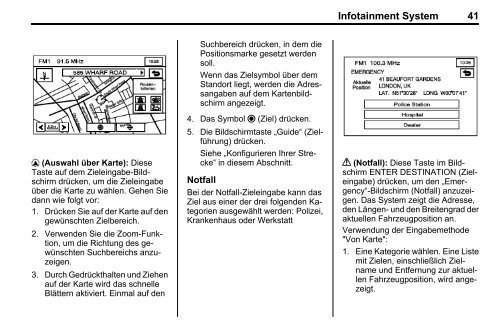Navigationssystem (PDF) - Chevrolet
Navigationssystem (PDF) - Chevrolet
Navigationssystem (PDF) - Chevrolet
Sie wollen auch ein ePaper? Erhöhen Sie die Reichweite Ihrer Titel.
YUMPU macht aus Druck-PDFs automatisch weboptimierte ePaper, die Google liebt.
Infotainment System 41I (Auswahl über Karte): DieseTaste auf dem Zieleingabe-Bildschirmdrücken, um die Zieleingabeüber die Karte zu wählen. Gehen Siedann wie folgt vor:1. Drücken Sie auf der Karte auf dengewünschten Zielbereich.2. Verwenden Sie die Zoom-Funktion,um die Richtung des gewünschtenSuchbereichs anzuzeigen.3. Durch Gedrückthalten und Ziehenauf der Karte wird das schnelleBlättern aktiviert. Einmal auf denSuchbereich drücken, in dem diePositionsmarke gesetzt werdensoll.Wenn das Zielsymbol über demStandort liegt, werden die Adressangabenauf dem Kartenbildschirmangezeigt.4. Das Symbol h (Ziel) drücken.5. Die Bildschirmtaste „Guide“ (Zielführung)drücken.Siehe „Konfigurieren Ihrer Strecke“in diesem Abschnitt.NotfallBei der Notfall-Zieleingabe kann dasZiel aus einer der drei folgenden Kategorienausgewählt werden: Polizei,Krankenhaus oder Werkstatt? (Notfall): Diese Taste im BildschirmENTER DESTINATION (Zieleingabe)drücken, um den „Emergency“-Bildschirm(Notfall) anzuzeigen.Das System zeigt die Adresse,den Längen- und den Breitengrad deraktuellen Fahrzeugposition an.Verwendung der Eingabemethode"Von Karte":1. Eine Kategorie wählen. Eine Listemit Zielen, einschließlich Zielnameund Entfernung zur aktuellenFahrzeugposition, wird angezeigt.